بسیاری از مردم دوست دارند با گوش دادن به موسیقی به خواب بروند. به هر حال، با تعداد لیست های پخش آرامش بخش های موجود، چه کسی نمی خواهد به خواب برود و با صدای ملایم فلوت ژاپنی فرو رود؟ مشکل این است که ممکن است نخواهید آن را تمام شب ادامه دهید - و YouTube Music یک تایمر داخلی ندارد که به شما امکان می دهد بعد از مدت زمان مشخصی آن را خاموش کنید.
خبر خوب این است که، حتی اگر فاقد آن قابلیت است باشد، راههای زیادی وجود دارد که میتوانید پس از مدت زمان معینی فقط از دستگاه iOS یا Android خود پخش موسیقی را متوقف کنید.
از برنامه ساعت در iOS استفاده کنید
کاربران iPhone میتوانند به راحتی تنظیم تایمر خواب را از طریق برنامه ساعت در iPhone انجام دهند. لزوماً به طور خاص برای YouTube Music نیست، اما دقیقاً به همان صورت کار می کند. اینطوری است.
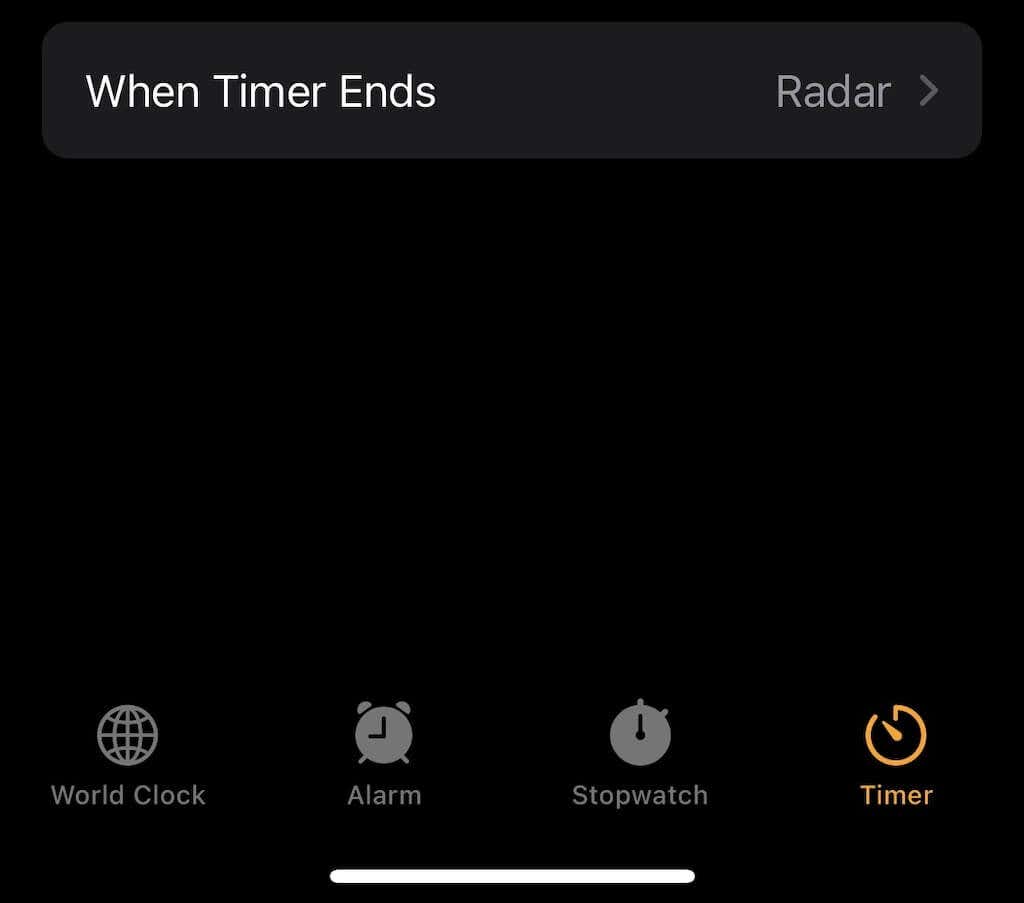
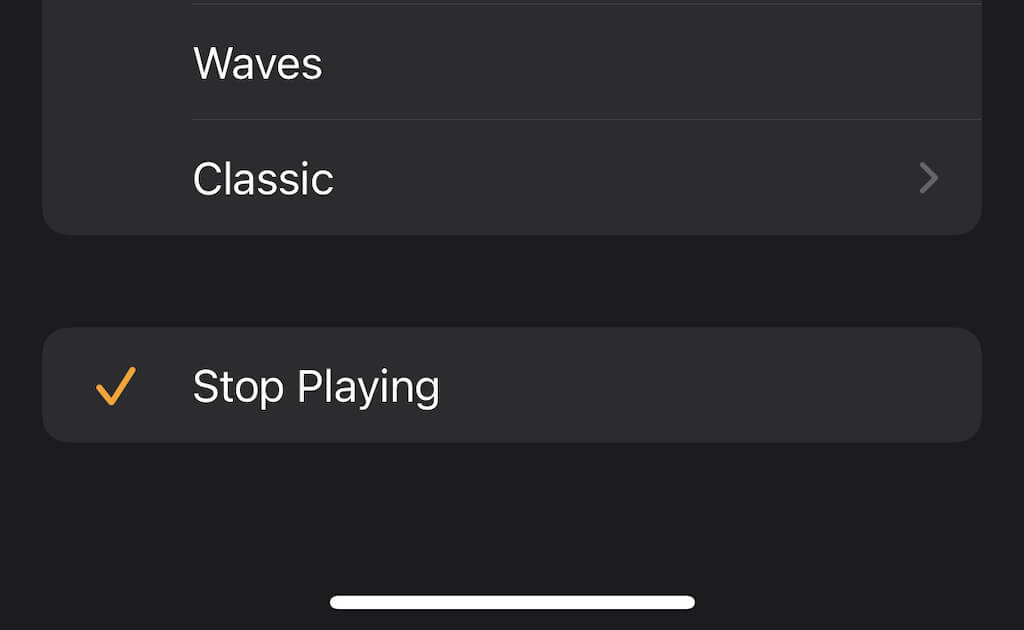
بعد از تمام شدن تایمر، هر چیزی که در تلفن شما پخش میشود - چه Spotify، یک پادکست یا چیز دیگری - متوقف میشود و تا زمانی که دوباره آن را راهاندازی نکنید، از سر نمیگیرد.
نحوه ایجاد یک تایمر خواب در اندروید
کاربران اندروید مانند کاربران iOS سهولت استفاده را ندارند. در عوض، باید به یک برنامه شخص ثالث اعتماد کنید تا کار را برای شما انجام دهد. چندین مورد برای انتخاب وجود دارد، مانند Music Sleep Timer یا موارد دیگر مانند آن.
صرف نظر از اینکه کدام برنامه تایمر خواب را انتخاب می کنید، همه آنها به روش های تقریباً مشابهی کار می کنند. موسیقی مورد نظر برای پخش را انتخاب کنید و سپس برنامه را باز کنید و محدودیت زمانی تعیین کنید. هنگامی که شمارش معکوس را شروع کردید، موسیقی به طور خودکار پس از مدت زمان تعیین شده متوقف می شود.
این دو راه اصلی برای توقف پخش موسیقی در YouTube Music از دستگاههای تلفن همراه هستند، اما میتوان از آنها برای توقف پخش سرویسهایی مانند Netflix یا Hulu نیز استفاده کرد.
نحوه ایجاد یک تایمر خواب در ویندوز
همه با تلفن خود به موسیقی گوش نمی دهند. اگر از یک دستگاه ویندوز برای روشن کردن تایمر خواب استفاده می کنید، برای مراقبت از آن به یک برنامه شخص ثالث نیاز دارید. چندین گزینه برای انتخاب وجود دارد، اما بسیاری از آنها قدیمی هستند - بهترین گزینه رسانه خواب است..
عیب رسانه Sleeper این است که نمیتوانید تایمر را تنظیم کنید. هر بار به طور پیش فرض 30 دقیقه خواهد بود، اما بهتر از هیچ است. گزینه دیگر استفاده از تایمر خاموش کردن داخلی ویندوز است که کامپیوتر شما را در پایان محدودیت زمانی خاموش می کند.
نحوه ایجاد یک تایمر خواب در مک
از آنجایی که Mac برنامه ساعت خود را ندارد، باید از ویژگی متفاوت برای تنظیم تایمر خواب برای YouTube Music استفاده کنید: تنظیمات باتری شما.
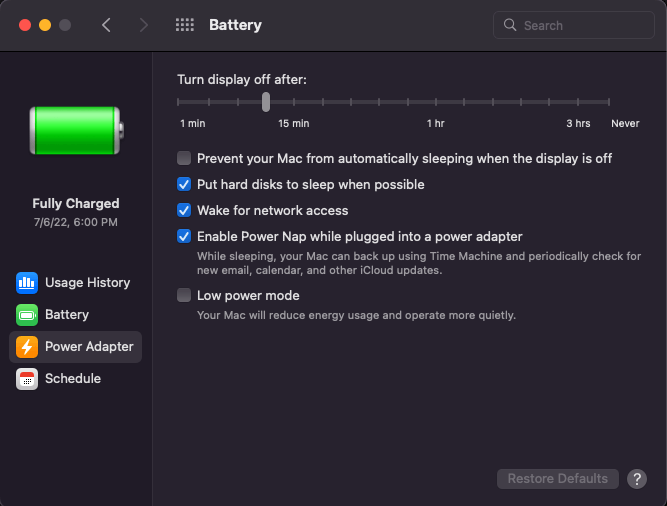
این یک راه حل سریع و آسان برای مشکل تایمر خواب YouTube است. فقط مک خود را پس از گذشت زمان مناسب خاموش کنید. میتوانید این تنظیم را نیز در هر زمانی تنظیم کنید، بنابراین در صورت نیاز میتوانید مدت زمان این تایمر را در طول روز کاری کوتاه کنید.
ایجاد یک تایمر خواب با یک افزونه
شاید سادهترین راه برای تنظیم تایمر خواب برای YouTube Music استفاده از افزونهای مانند تایمر خواب YouTube باشد. این برای هر سیستم عاملی کار می کند، تا زمانی که از مرورگر کروم استفاده می کنید.
چند نکته قابل توجه: این افزونه فقط زمانی کار می کند که در حال مرور YouTube یا YouTube Music هستید. برای اینکه به درستی کار کند باید به Chrome اضافه و فعال شود.
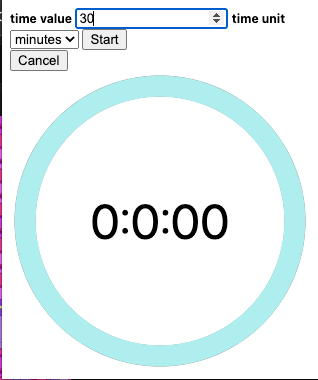
این همه چیز است. این یک راه ساده و آسان برای کاربران دسکتاپ و لپ تاپ برای دور زدن کمبود تایمر است..
تیم توسعه YouTube Music عدم وجود تایمر را تایید کرده و میگویند که در حال کار روی راهحلی هستند. تا زمانی که واقعاً به آن زمان برسد، باید به یکی از این روشها تکیه کنید تا مطمئن شوید موسیقی شما زمانی که میخواهید خاموش میشود و فقط تمام شب اجرا نمیشود.
.